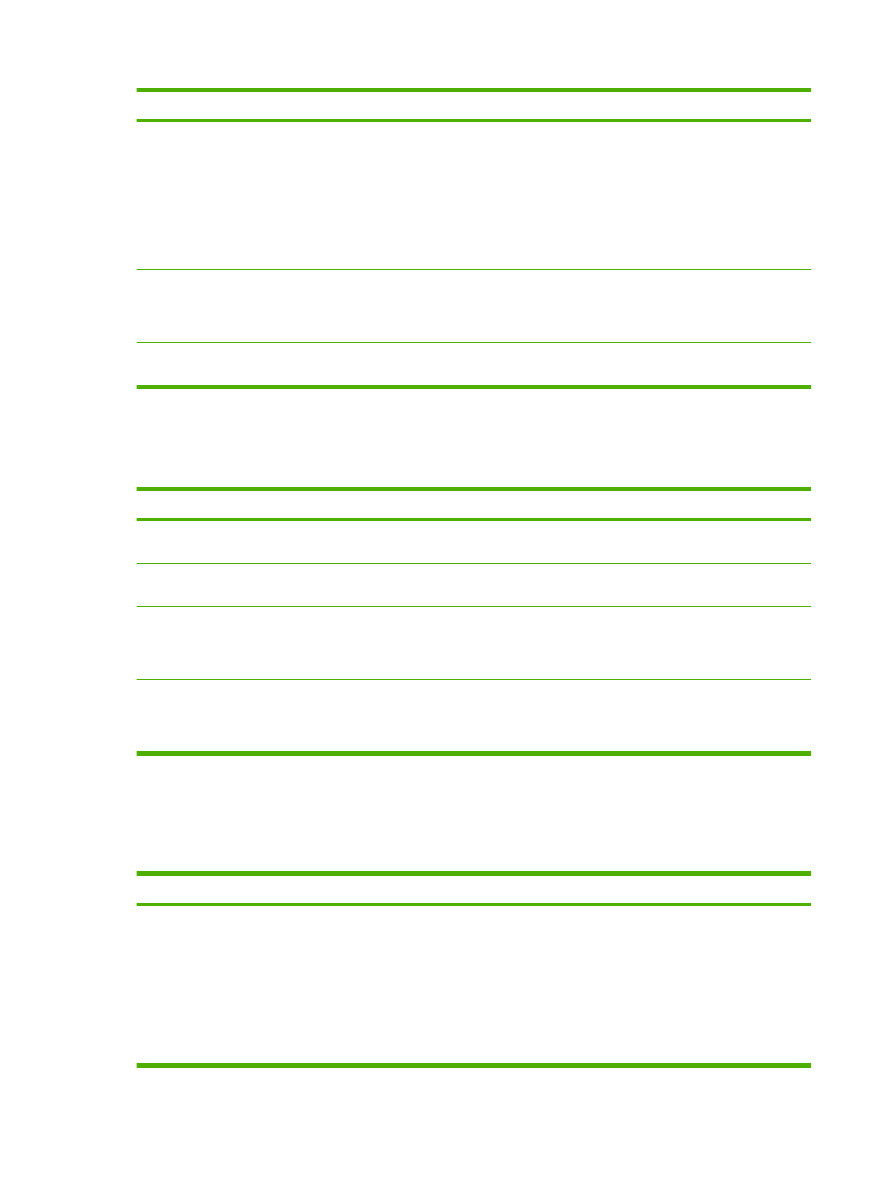
Nastavljanje možnosti za zaključno obdelavo dokumenta
Če želite izvesti ta opravila, odprite gonilnik tiskalnika in kliknite zavihek Finishing (Zaključna
obdelava).
Kako
Koraki za izvedbo
Obojestransko tiskanje (samo modeli za obojestransko
tiskanje)
1.
Napravo nastavite za ustrezno širino uporabljenega
papirja. Dvignite vrata za sprostitev zastoja pri
obojestranskem tiskanju na zadnji strani naprave in
poiščite modri vzvod za izbiro širine papirja.
◦
Papir velikosti Letter in Legal: Vzvod potisnite
noter.
◦
Papir velikosti A4: Izvlecite vzvod.
68
Poglavje 8 Opravila tiskanja
SLWW
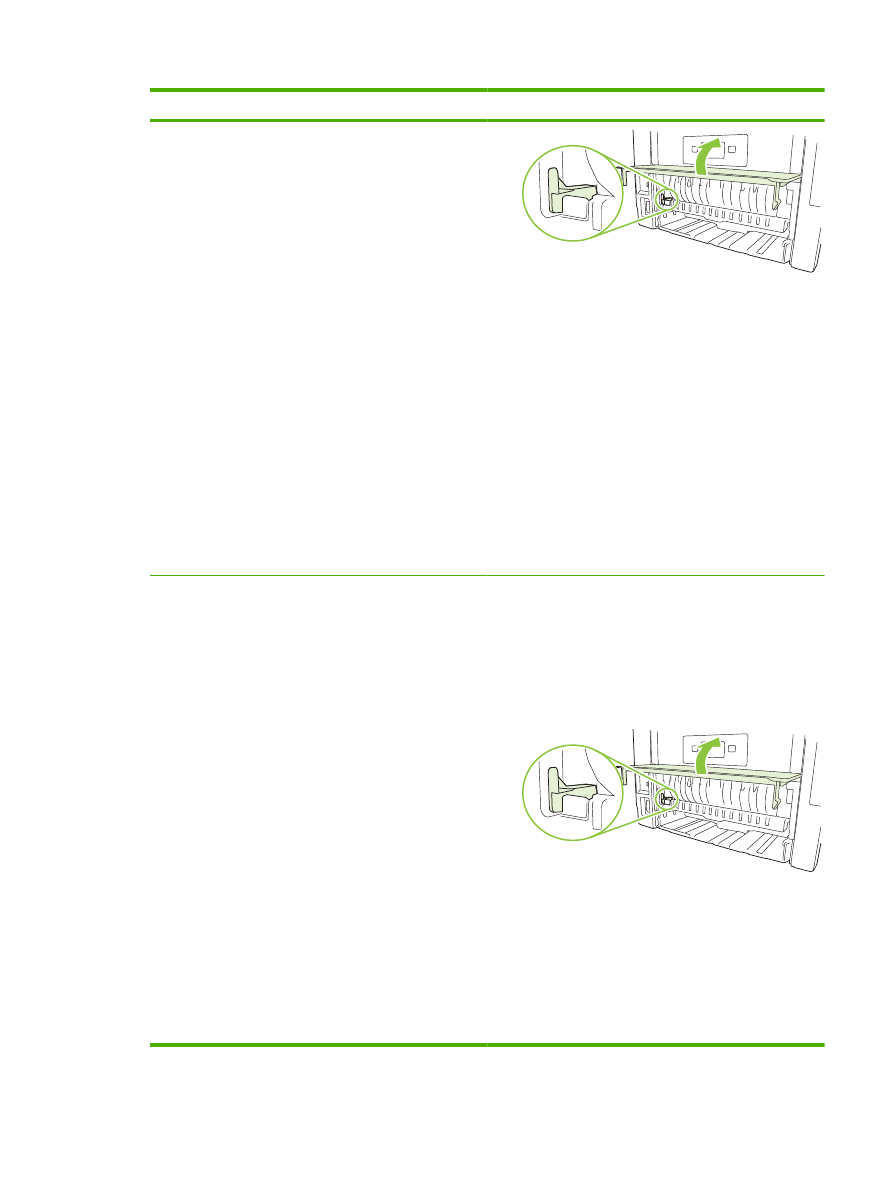
Kako
Koraki za izvedbo
2.
Na enega izmed pladnjev naložite dovolj papirja za
tiskalno opravilo. Če nalagate posebni papir, na primer
papir z glavo pisma, ga naložite na enega od teh
načinov:
◦
Na pladenj 1 naložite pisemski papir z glavo s
sprednjo stranjo navzgor in z zgornjim robom
naprej.
◦
Na ostale pladnje naložite pisemski papir z glavo s
sprednjo stranjo navzdol in z zgornjim robom v
sprednjem delu pladnja.
3.
V gonilniku tiskalnika kliknite Print on both sides
(Obojestransko tiskanje). Če boste dokument vezali
vzdolž zgornjega roba, kliknite Flip pages up (Obrni
strani navzgor).
4.
Kliknite gumb OK (V redu), da natisnete opravilo.
Tiskanje knjižice (samo modeli za obojestransko tiskanje)
1.
Napravo nastavite za ustrezno širino uporabljenega
papirja. Dvignite vrata za sprostitev zastoja pri
obojestranskem tiskanju na zadnji strani naprave in
poiščite modri vzvod za izbiro širine papirja.
◦
Papir velikosti Letter in Legal: Vzvod potisnite
noter.
◦
Papir velikosti A4: Izvlecite vzvod.
2.
V gonilniku tiskalnika kliknite Print on both sides
(Obojestransko tiskanje).
3.
Na spustnem seznamu Booklet layout (Postavitev
knjižice) kliknite Left binding (Leva vezava) ali Right
binding (Desna vezava). Možnost Pages per sheet
(Število strani na list) se samodejno spremeni v 2
pages per sheet (2 strani na list).
4.
Kliknite gumb OK (V redu), da natisnete opravilo.
SLWW
Uporaba funkcij v gonilniku tiskalnika za OS Windows
69
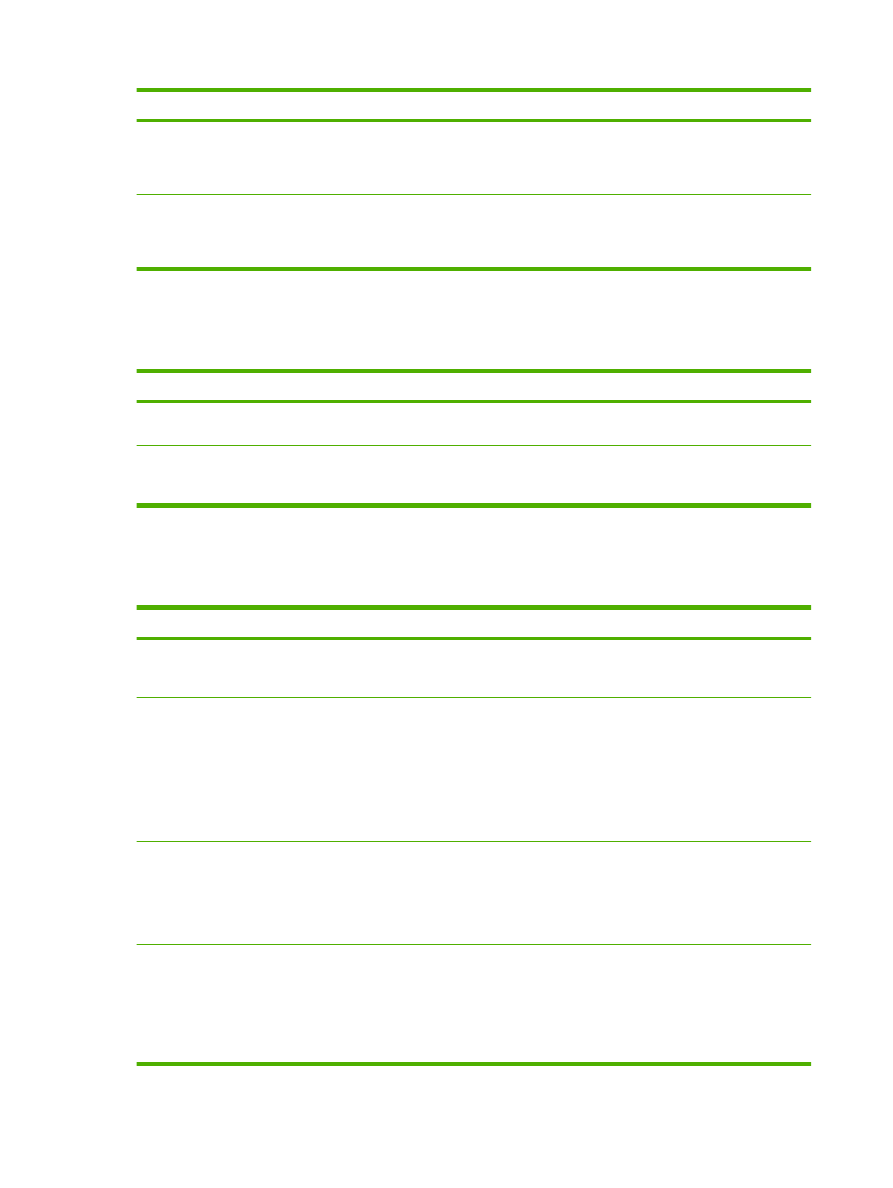
Kako
Koraki za izvedbo
Natisniti več strani na list
a) Na spustnem seznamu Pages per sheet (Število strani na
list) izberite število strani na list. b) Izberite pravilne možnosti
za Print page borders (Natisni robove strani), Page order
(Vrstni red strani) in Orientation (Usmerjenost).
Izbrati usmerjenost strani
a) V območju Orientation (Usmerjenost) kliknite Portrait
(Pokončno) ali Landscape (Ležeče). b) Če želite natisniti
narobe obrnjeno sliko strani, kliknite Rotate by 180 degrees
(Zasukaj za 180 stopinj).